ドライバーの更新を実行すると、PC でこの DLL エラーを修正するのに役立ちます
- Winscard.dll は、アプリケーションの実行に不可欠な Windows システム ファイルです。
- ファイルを削除したり、マルウェアの攻撃を受けたりすると、DLL ファイルが見つからないというエラーが発生する可能性があります。
- システムの復元または SFC スキャンを実行すると、問題のトラブルシューティングに役立ちます。

バツダウンロードファイルをクリックしてインストール
- Fortect をダウンロードしてインストールする あなたのPC上で。
- ツールを起動し、 スキャンを開始 PC の問題を引き起こしている可能性のある DLL ファイルを検索します。
- を右クリック 修理開始 壊れた DLL を動作中のバージョンに置き換えます。
- Fortect がダウンロードされました 0 今月の読者。
Winscard.dll が見つからないか見つからないというエラーは、ソフトウェアを実行しようとしたときに表示される一般的なエラーです。 Microsoft Smart Card API とも呼ばれる Winscard.dll ファイルは、重要な Windows コンポーネントです。
したがって、このガイドでは、ファイルが見つからない場合にファイルを置き換える方法について説明します。 または、インストールと修正に関するガイドをご覧ください。 Windows 11 で DLL ファイルが見つからない.
Winscard.dll が見つからないのはなぜですか?
Winscard.dll が見つからないか見つからないというエラーの考えられる原因は次のとおりです。
- ドライバーの問題 – ドライバーが破損しているか、問題がある場合、この DLL エラーが表示される可能性があります。
- 最近インストールまたはアンインストールしたアプリ – システムからアプリをアンインストールすると、他のアプリと共有されている重要な DLL ファイルが削除される可能性があります。 また、新しいアプリをインストールすると、一部の DLL ファイルが上書きされ、PC から削除される場合があります。
これらの原因は、ユーザーによって異なります。 それにもかかわらず、Winscard.dll の欠落エラーを解決し、システム上でそれを置き換えるための修正を紹介します。
Winscard.dll が見つからない場合、どうすれば置き換えることができますか?
次の予備チェックを行います。
- PC でウイルスとマルウェアのスキャンを実行してクリーンアップします。
- Winscard.dll が見つからないというエラーを表示するプログラムを再インストールします。
エラーを解決できない場合は、以下の解決策に進んでください。
Microsoft Smart Card API としても知られる Winscard.dll は、Microsoft Corporation によって開発された Microsoft Windows Operating System プログラムの一部です。 これは重要なシステム ファイルであるため、クラッシュやその他の問題を防ぐために迅速に修復することが重要です。 残念ながら、技術に精通していないと修復するのは難しいかもしれません。
ただし、専用のものがあります DLL ファイル エラー修復ツール ユーザーの技術力を必要としません。 DLL の問題を 100% 解決するには、DLL 修正ソフトウェアを使用することをお勧めします。
さらに、使い方は簡単で、操作する前に予備知識は必要ありません。 見つからないファイルエラーをスキャン、修復、および自動的に置き換えることにより、ファイルを修復します。
2. システム ドライバーを更新する
- プレス ウィンドウズ + 私 開く 設定.
- 次に、 Windows Update タブで選択 高度なオプション.
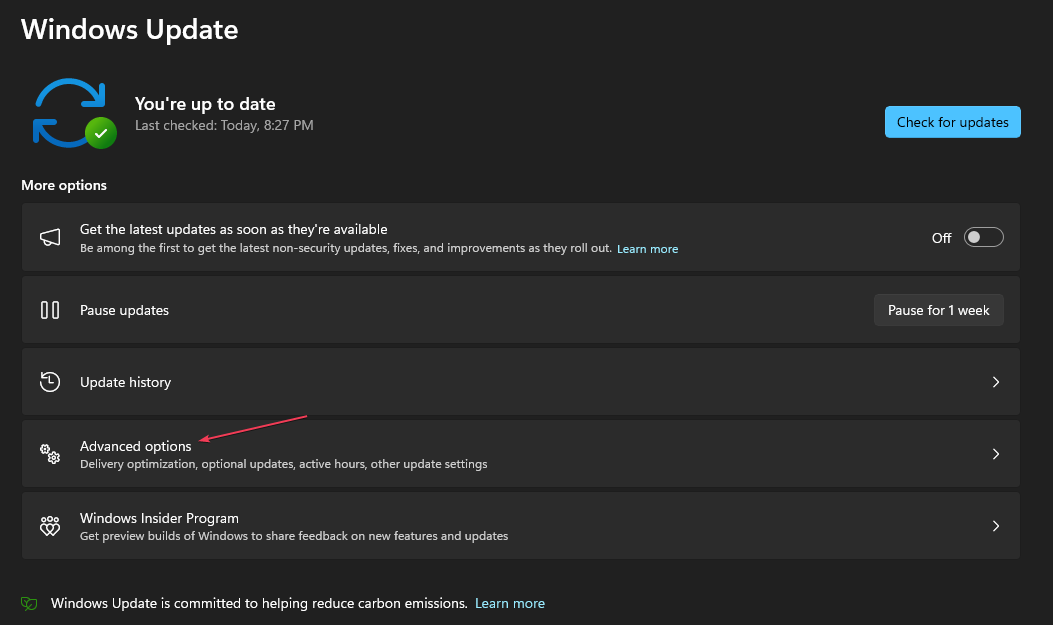
- 選択する オプションの更新 下 追加オプション。

- 拡大 ドライバーの更新、利用可能なドライバーを選択し、をクリックします ダウンロードしてインストールします。
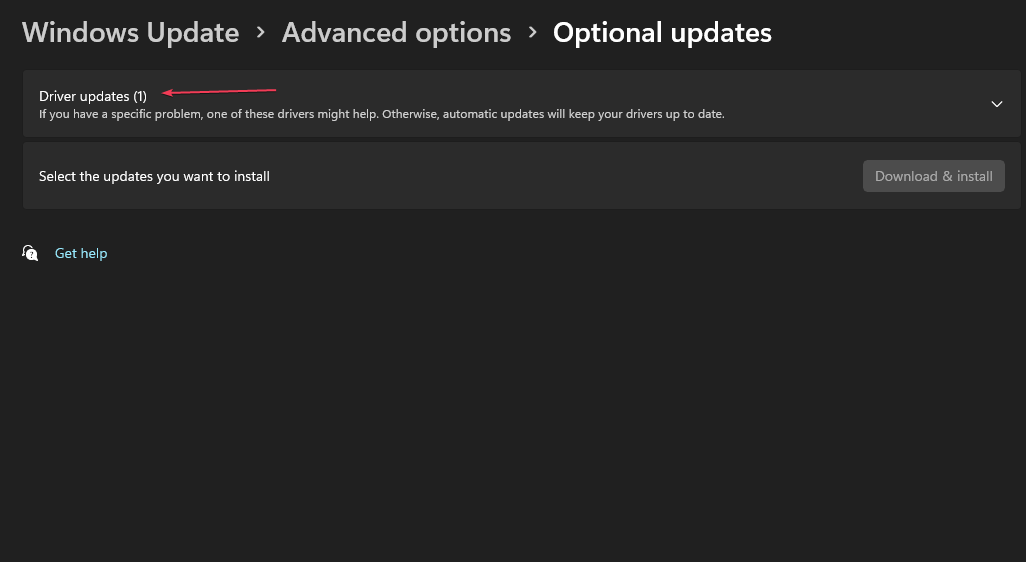
ドライバーを更新すると、破損したドライバーとバグが解決され、不足している DLL ファイルが更新と共にインストールされます。
ただし、PC ドライバーを管理し、それに応じて効率的に更新するための他のオプションがあります。 ドライバー更新ソフトウェア.
このソリューションは 5 分間のスキャンから始まり、古いドライバーを検出するため、製造元のバージョンで自動的に更新できます。
3. システム ファイル チェッカー (SFC) スキャンを実行する
- 左クリック 始める ボタンで、 コマンド・プロンプトを選択 管理者として実行。
- クリック はい 上で ユーザーアカウント制御 促す。
- 次のように入力して押します 入力:
sfc /スキャンナウ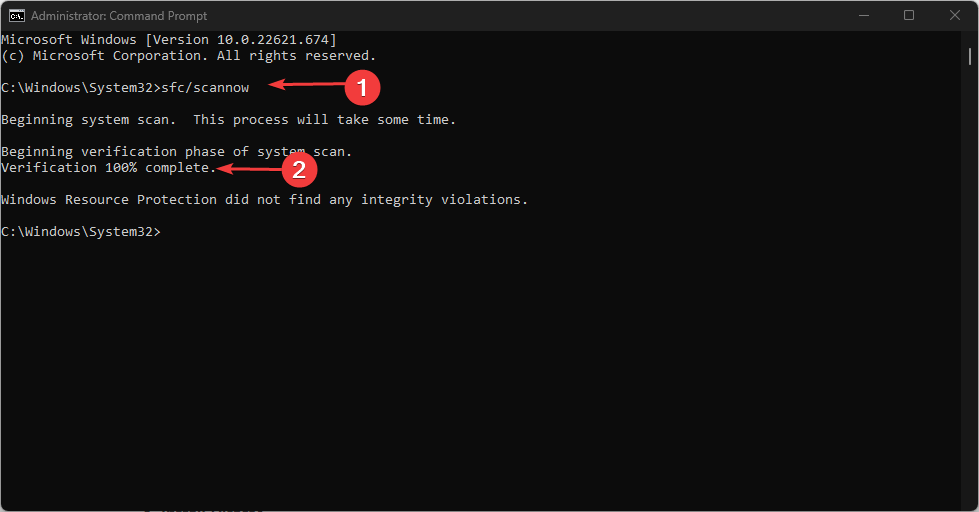
- コンピューターを再起動し、Winscard.dll が見つからないというエラーが続くかどうかを確認します。
システム ファイル チェッカー スキャンを実行すると、DLL ファイルの機能に影響を与える破損したシステム ファイルとレジストリ ファイルが修復されます。 次の場合の対処方法に関する記事を確認してください。 管理者として実行が機能しない Windows 11 で。
- 0x80070569 エラー コード: 説明と修正方法
- 0x000000C5: この BSoD エラーを 8 つの方法で修正する方法
- Usb80236.sys BSoD エラー: 5 つの修正方法
- Spotify インストール エラー コード 53: すばやく修正する方法
- 0x80070008: この Windows Update エラーを修正する方法
4. システムの復元を実行する
- を押します。 ウィンドウズ キー、タイプ 戻す そしてクリック システムの復元を作成します。
- 次に、選択します システム保護 と 選択する システムの復元.

- クリック 次 [システム ファイルと設定の復元] ページで。

- 次に、復元元の復元ポイントを選択して選択します 次.

- クリック 終了 プロセスが完了したら、再起動します。
システムの復元を実行すると、システムがバックデートされ、最近の変更または構成が削除され、.dll が見つからないというエラーが発生します。 修正方法についてはガイドをお読みください 機能しない場合はポイントを復元する あなたのPC上で。
さらに、 最高の破損ファイル修復ソフトウェア Windows PC の場合は、推奨事項を確認してください。
また、詳細なガイドがあります Windows 10/11 アップデート後に .dll ファイルが見つからない それを修正する方法。
さらに質問や提案がある場合は、コメント欄に記入してください。
まだ問題が発生していますか?
スポンサー
上記の提案で問題が解決しない場合は、コンピュータでさらに深刻な Windows の問題が発生する可能性があります。 次のようなオールインワン ソリューションを選択することをお勧めします。 フォートテクト 効率的に問題を解決します。 インストール後、 表示&修正 ボタンを押す 修復を開始します。


![修正:sfl.dllが見つからない/エラー[完全ガイド]](/f/1b000ef6f8700421d0db4354f041f68a.jpg?width=300&height=460)